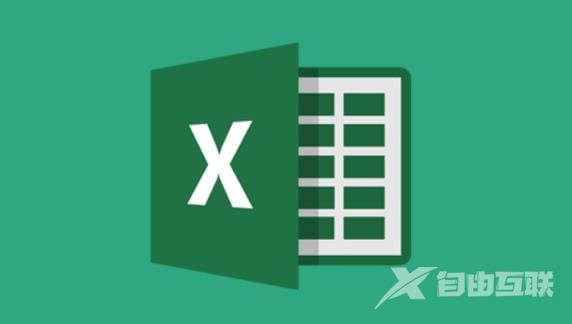
1、将Excel表格保存到Word,保持格式不变
其实保持表格不变,可以直接从Excel拖到Word中
打开Word和Excel分别是;
在Excel中选择要复制的表格,然后将鼠标移动到表格边缘,光标会变成带箭头的十字形。此时按住Ctrl键,然后将表格拖动到Word窗口中,松开键盘鼠标;
这样复制出来的表格不会变形,保持Excel中的格式。
在编辑拖动的表格时,需要双击表格才能进入编辑状态。除此之外,编辑和在Excel中操作一样,也可以使用函数公式。编辑完成后,点击空退出编辑状态。
2、
上面操作中编辑表格时使用函数公式是很方便的,但是两个表格可以同步更新数据。
比如你把一个Excel表格复制到一个Word文档中,但是你发现有些数据需要修改,那么你修改完Excel之后是否再次复制粘贴?下面这个方法,修改Excel是可以的,因为Word已经同步更新了。
在Excel中,选择表格并复制;
打开Word,点击开始-粘贴下的倒三角按钮,选择链接并保持源格式。
这样,当我们修改Excel中的数据时,Word会自动更新
3、
在上面的操作中,虽然选择了链接和保留源格式的功能,但是比较简单的表格确实保留了源格式,但是比较复杂的表格还是变形了。
可以通过以下方式解决:
在Excel中,选择需要表格的区域并复制;
打开Word,点击开始-粘贴下的倒三角按钮,选择选择性粘贴 。
选择性粘贴窗口。选择左边的粘贴链接,从表单列表中选择图片(Windows图元文件);
最后点击【确定】;
复制的表格格式没有变化,表格数据会同步更新。
excel表格导入到word不能全部显示出来怎么办1、双击Word文档中的Excel电子表格。

2、进入编辑状态,光标移动到边框上的小黑点上,当变为双向的小黑箭头时,拖拉扩大表格显示区域。
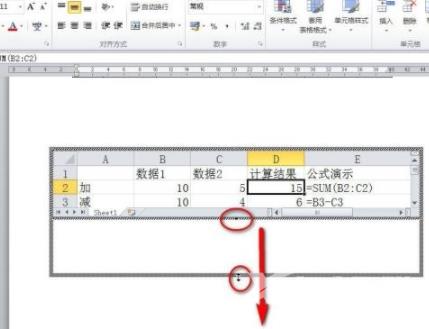
3、拖拉至合适的表格大小时释放。
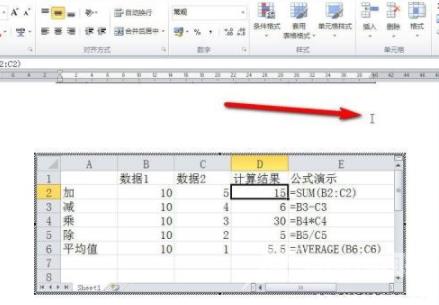
4、点击表格外区域退出编辑即可显示全部表格数据。
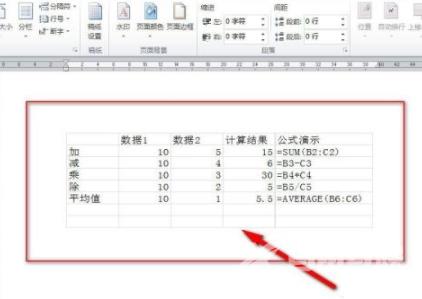
通过这样调整就可以在Word文档里把需要的Excel表格内容都显示出来啦。
以上,就是小编带来excel表格怎么导入到word文档的全部内容介绍啦!希望小编带来的教程能实实在在的帮助到不会操作的用户,更多实用操作教程在这里就能找到,快来关注我们吧!
